Usuwanie malware SMSFactory i powstrzymanie go przez kradzieżą wiadomości SMS
TrojanZnany również jako: Wirus SMSFactory
Otrzymaj bezpłatne skanowanie i sprawdź, czy twój komputer jest zainfekowany.
USUŃ TO TERAZAby korzystać z w pełni funkcjonalnego produktu, musisz kupić licencję na Combo Cleaner. Dostępny jest 7-dniowy bezpłatny okres próbny. Combo Cleaner jest własnością i jest zarządzane przez RCS LT, spółkę macierzystą PCRisk.
Czym jest SMSFactory?
SMSFactory to nazwa szkodliwego programu, który atakuje systemy operacyjne Android. To malware ma na celu ukrywanie się na zainfekowanych urządzeniach i wysyłanie SMS-ów lub dzwonienie pod numery o podwyższonej opłacie.
Znaczącą aktywność SMSFactory zaobserwowano w Argentynie, Brazylii, Francji, Ukrainie, USA, Rosji, Turcji i Hiszpanii. Jest jednak prawdopodobne, że cyberprzestępcy stojący za tym malware nie atakują określonych regionów i chcą działać na całym świecie.
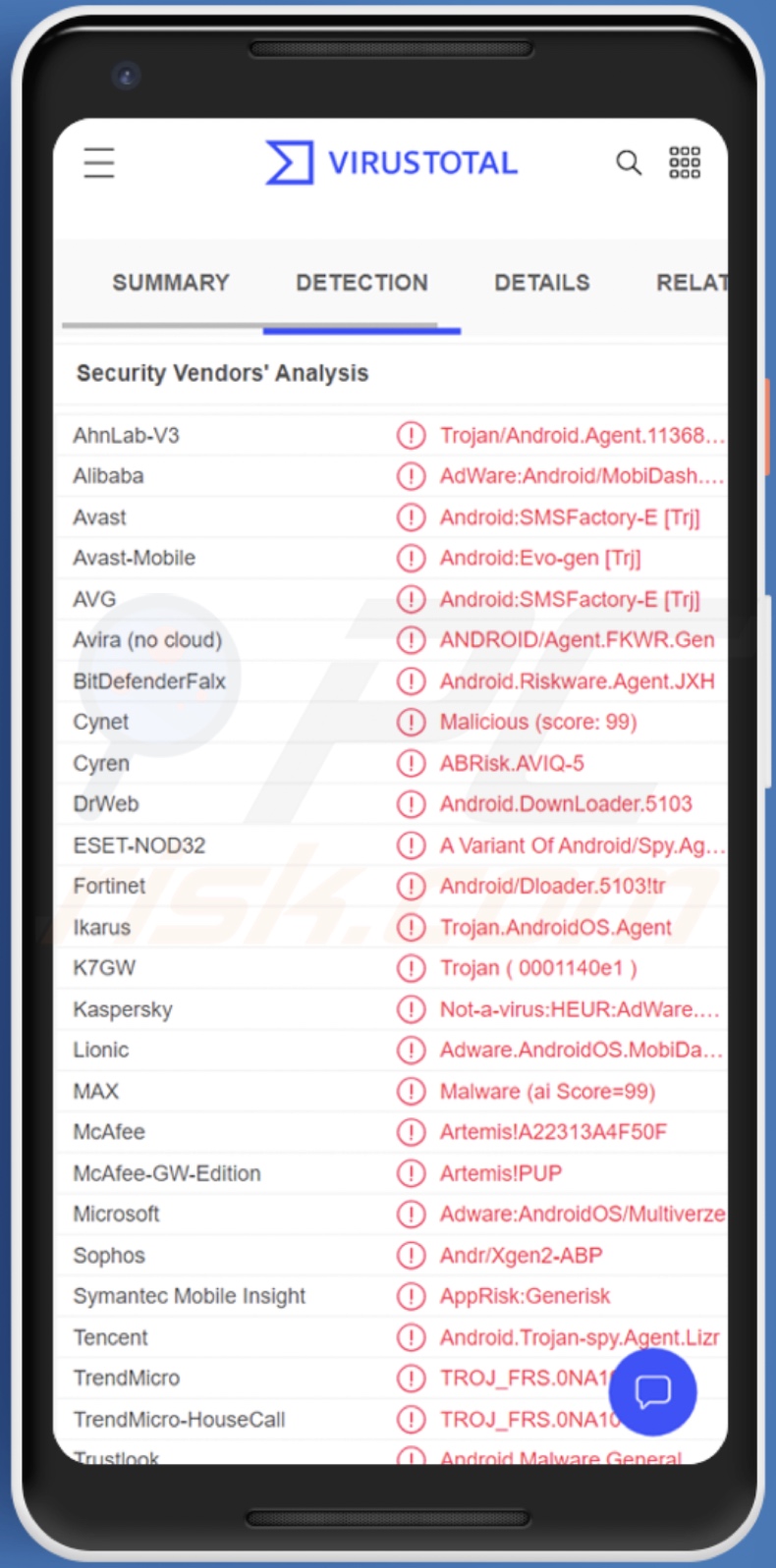
Przegląd malware SMSFactory
Po udanej infiltracji SMSFactory zbiera następujące dane urządzenia – model, geolokalizację, dostawcę usług (operatora) i numer telefonu. Jeśli urządzenie mobilne zostanie uznane za odpowiednie, malware kontynuuje działanie.
SMSFactory ma na celu wysyłanie SMS-ów (wiadomości tekstowych) lub wykonywanie połączeń telefonicznych na numery o podwyższonej opłacie (tj. numery, które pobierają wysokie stawki za zadzwonienie do nich/wysyłanie wiadomości). Malware wykonuje tę aktywność potajemnie, a tym samym znacznie zwiększa rachunki telefoniczne ofiar.
Badacze z Avast przeanalizowali infekcję SMSFactory, która codziennie kontaktowała się z kilkoma numerami o podwyższonej opłacie – naliczając około 1 $ dziennie. Dlatego to malware może potencjalnie podnieść rachunki telefoniczne ofiar do 336 $ rocznie.
Ponadto SMSFactory może być trudne do wykrycia i usunięcia. Ta złośliwa aplikacja nie pojawia się na ekranie głównym. Jej ikona jest pusta i nie ma nazwy. Dlaczego obecność SMSFactory nie jest od razu oczywista. Ponadto niektóre wersje tego złośliwego oprogramowania są w stanie utworzyć nowe konto administratora, co dodatkowo komplikuje jego usunięcie.
Co więcej, istnieje wariant SMSFactory, który potrafi wyodrębniać listy kontaktów z zainfekowanych urządzeń, co prawdopodobnie może zostać wykorzystane do dalszego rozsyłania szkodliwego oprogramowania.
Warto zauważyć, że twórcy malware często aktualizują swoje dzieła o ulepszone funkcje i dodatkowe możliwości. Dlatego możliwe jest, że w przyszłości SMSFactory będzie mieć więcej funkcjonalności.
Podsumowując, infekcje SMSFactory mogą powodować poważne problemy z prywatnością i znaczne straty finansowe. Jeśli twoje urządzenie jest zainfekowane tym malware, zdecydowanie zalecamy użycie wirusa antywirusowego, aby go natychmiast usunąć.
| Nazwa | Wirus SMSFactory |
| Typ zagrożenia | Złośliwe oprogramowanie na Androida, złośliwa aplikacja, niechciana aplikacja. |
| Nazwy wykrycia | Avast-Mobile (Android:Evo-gen [Trj]), BitDefenderFalx (Android.Riskware.Agent.JXH), ESET-NOD32 (wariant Android/Spy.Agent.CBT), Fortinet (Android/Dloader.5103!tr), Kaspersky (Not-a-virus:HEUR:AdWare.AndroidOS.MobiD), Pełna lista (VirusTotal) |
| Objawy | Urządzenie działa wolno, ustawienia systemu są zmieniane bez zgody użytkownika, pojawiają się podejrzane aplikacje, znacznie wzrasta zużycie danych i baterii, przeglądarki przekierowują na podejrzane strony internetowe, wyświetlane są natrętne reklamy. |
| Metody dystrybucji | Zainfekowane załączniki do wiadomości e-mail, złośliwe reklamy online, socjotechnika, zwodnicze aplikacje, oszukańcze strony internetowe. |
| Zniszczenie | Straty pieniężne, problemy prywatności. |
| Usuwanie malware (Android) | Aby wyeliminować infekcje malware, nasi badacze bezpieczeństwa zalecają przeskanowanie twojego urządzenia z Androidem legalnym oprogramowaniem anty-malware. Polecamy Avast, Bitdefender, ESET or Malwarebytes. |
Przykłady podobnego malware
Exobot, Escobar, SMSSpy, Anatsa, SMSControllo - to tylko kilka przykładów szkodliwych programów wymierzonych w Androida, zdolnych do interakcji i zarządzania SMS-ami.
Malware może mieć szeroką gamę funkcji, które mogą występować w różnych kombinacjach. Jednak niezależnie od sposobu działania malware – jego obecność w systemie zagraża integralności urządzenia i bezpieczeństwu użytkownika.
Jak SMSFactory infiltrate my device?
Zaobserwowano, że SMSFactory rozsyła się za pośrednictwem kampanii malvertisingowych (złośliwych reklam), spamowych powiadomień przeglądarki i niewiarygodnych/fałszywych stron internetowych. Media, pod którymi to złośliwe oprogramowanie zostało zamaskowane, obejmuje: filmy/aplikacje dla dorosłych, gry wideo i ich kody/hacki itp.
Ogólnie rzecz biorąc, cyberprzestępcy dystrybuują malware wykorzystując taktyki phishingu i socjotechniki. Złośliwe oprogramowanie jest zwykle prezentowane jako zwykłe programy/media lub dołączone do nich.
Zainfekowane pliki mogą mieć różne formaty, np. archiwów, plików wykonywalnych, dokumentów Microsoft Office i PDF, JavaScript itp. Po otwarciu zakaźnego pliku uruchamiany jest łańcuch infekcji.
Do najpopularniejszych metod dystrybucji należą: złośliwe załączniki/linki rozpowszechniane za pośrednictwem spamu (np. e-maili, SMS-ów, wiadomości prywatnych, postów na forach publicznych itp.), pobrań drive-by (ukrytych i zwodniczych), niewiarygodnych źródeł pobierania (np. stron z freeware i witryn stron trzecich, sieci udostępniania P2P itp.), oszustw internetowych, narzędzi do nielegalnej aktywacji oprogramowania (pirackich), fałszywych aktualizacji i złośliwych reklam.
Jak uniknąć instalacji malware?
Zdecydowanie odradzamy otwieranie załączników/linków znajdujących się w podejrzanych/nieistotnych e-mailach i wiadomościach, ponieważ może to spowodować infekcję systemu.
Równie ważne jest pobieranie produktów wyłącznie z oficjalnych i zweryfikowanych kanałów. Ponadto oprogramowanie musi być aktywowane i aktualizowane za pomocą narzędzi zapewnionych przez legalnych programistów, ponieważ nielegalne narzędzia aktywacyjne (pirackie) i fałszywe aktualizacje mogą zawierać malware.
Musimy podkreślić, jak ważne jest posiadanie zainstalowanego i regularnie aktualizowanego renomowanego programu antywirusowego. Programy bezpieczeństwa muszą być używane do uruchamiania regularnych skanów systemu oraz usuwania wykrytych zagrożeń i problemów.
Przykład malware SMSFactory przebranego za fałszywą aplikację:
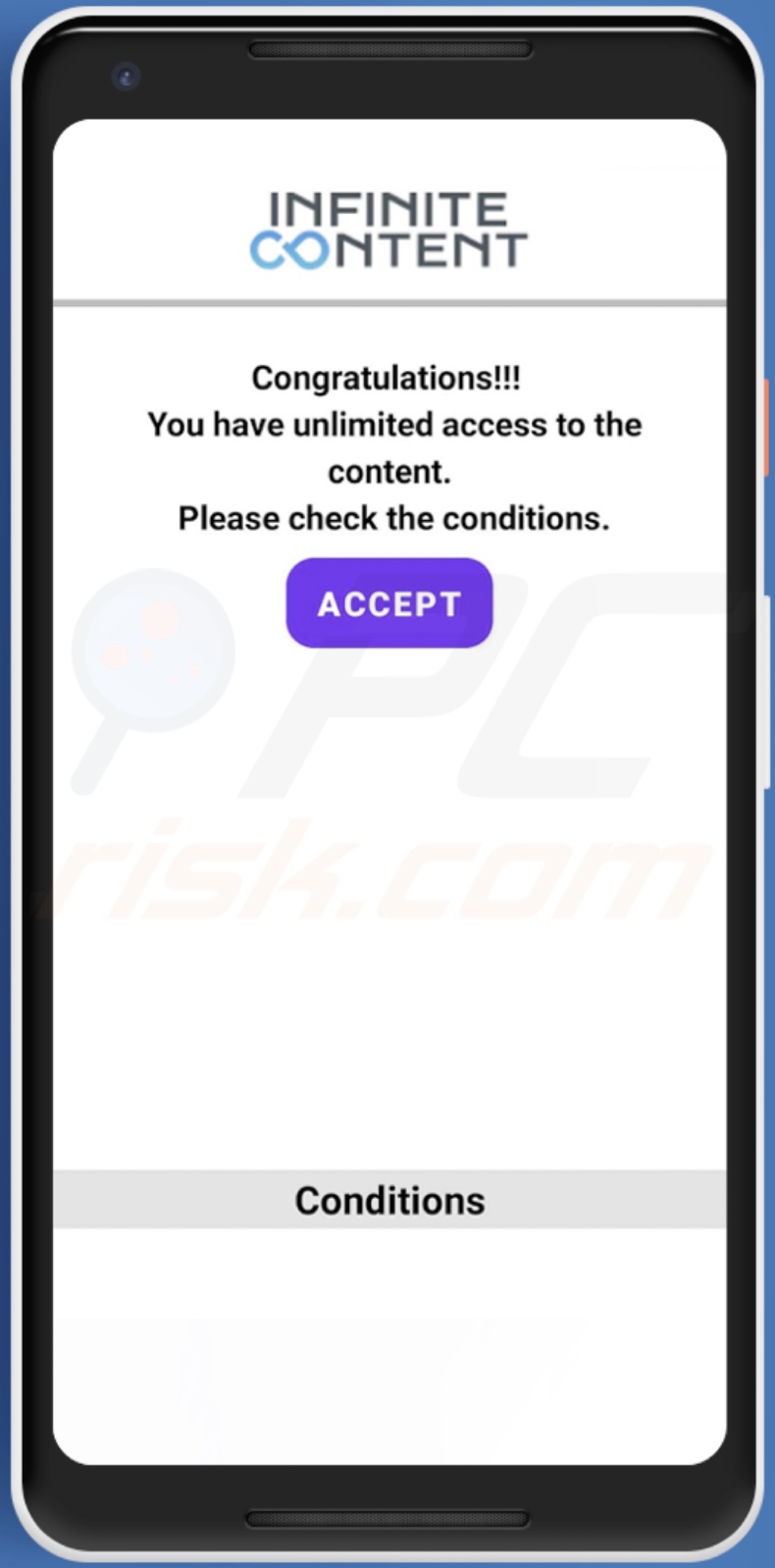
Przykład zwodniczej witryny używanej do promowania malware SMSFactory:
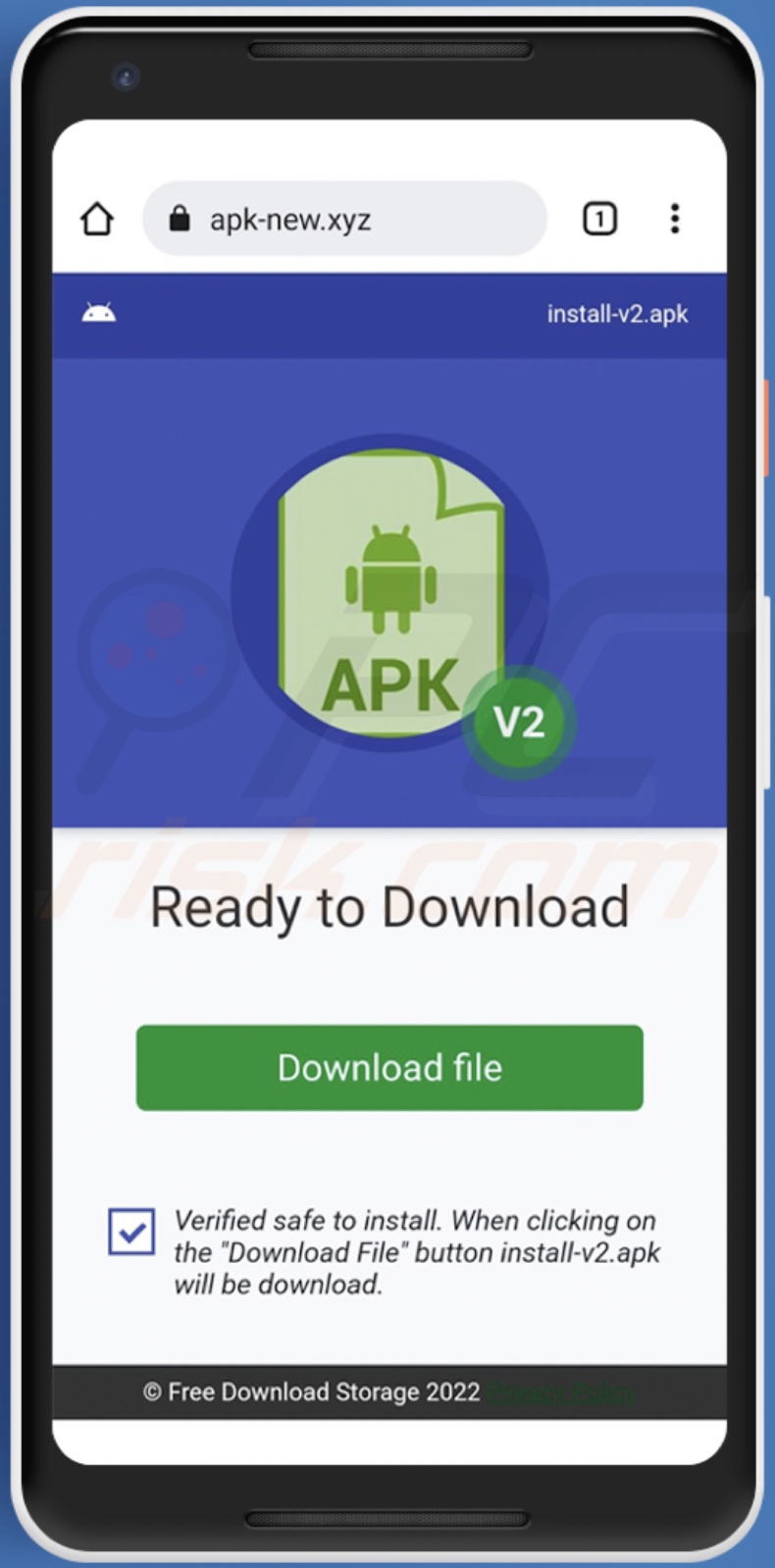
Szybkie menu:
- Wprowadzenie
- Jak usunąć historię przeglądania z przeglądarki Chrome?
- Jak wyłączyć powiadomienia przeglądarki w przeglądarce Chrome?
- Jak przywrócić przeglądarkę Chrome?
- Jak usunąć historię przeglądania z przeglądarki Firefox?
- Jak wyłączyć powiadomienia przeglądarki w przeglądarce Firefox?
- Jak przywrócić przeglądarkę Firefox?
- Jak odinstalować potencjalnie niechciane i/lub złośliwe aplikacje?
- Jak uruchomić urządzenie z Androidem w "Trybie awaryjnym"?
- Jak sprawdzić zużycie baterii przez różne aplikacje?
- Jak sprawdzić zużycie danych przez różne aplikacje?
- Jak zainstalować najnowsze aktualizacje oprogramowania?
- Jak przywrócić system tdo jego stanu domyślnego?
- Jak wyłączyć aplikacje, które mają uprawnienia administratora?
Usuń historię przeglądania z przeglądarki Chrome:

Stuknij przycisk „Menu" (trzy kropki w prawym górnym rogu ekranu) i w otwartym menu rozwijanym wybierz „Historię".

Stuknij „Wyczyść dane przeglądania". Wybierz zakładkę „ZAAWANSOWANE". Wybierz zakres czasu i typy danych, które chcesz usunąć i stuknij „Wyczyść dane".
Wyłącz powiadomienia przeglądarki w przeglądarce Chrome:

Stuknij przycisk „Menu" (trzy kropki w prawym górnym rogu ekranu) i w otwartym menu rozwijanym wybierz „Ustawienia".

Przewiń w dół, aż zobaczysz opcję „Ustawienia witryny" i kliknij ją. Przewiń w dół, aż zobaczysz opcję „Powiadomienia" i stuknij ją.

Znajdź witryny, które wyświetlają powiadomienia przeglądarki. Stuknij je i kliknij „Wyczyść i zresetuj". Spowoduje to usunięcie uprawnień przyznanych tym witrynom w celu wyświetlania powiadomień. Jednak jeśli ponownie odwiedzisz tę samą witrynę może ona ponownie poprosić o zgodę. Możesz wybrać, czy udzielić tych uprawnień, czy nie (jeśli zdecydujesz się odmówić, witryna przejdzie do sekcji „Zablokowane" i nie będzie już prosić o zgodę).
Przywróć przeglądarkę Chrome:

Przejdź do „Ustawienia". Przewiń w dół, aż zobaczysz „Aplikacje" i stuknij tę opcję.

Przewiń w dół, aż znajdziesz aplikację „Chrome". Wybierz ją i stuknij opcję „Pamięć".

Stuknij „ZARZĄDZAJ PAMIĘCIĄ", a następnie „WYCZYŚĆ WSZYSTKIE DANE" i potwierdź czynność, stukając „OK". Pamiętaj, że przywrócenie przeglądarki usunie wszystkie przechowywane w niej dane. W związku z tym wszystkie zapisane loginy/hasła, historia przeglądania, ustawienia niestandardowe i inne dane zostaną usunięte. Będziesz także musiał ponownie zalogować się do wszystkich stron internetowych.
Usuń historię przeglądania z przeglądarki Firefox:

Stuknij przycisk „Menu" (trzy kropki w prawym górnym rogu ekranu) i w otwartym menu rozwijanym wybierz „Historię".

Przewiń w dół, aż zobaczysz „Wyczyść prywatne dane" i stuknij tę opcję. Wybierz typy danych, które chcesz usunąć i stuknij „WYCZYŚĆ DANE".
Wyłącz powiadomienia przeglądarki w przeglądarce Firefox:

Odwiedź witrynę, która wyświetla powiadomienia przeglądarki. Stuknij ikonę wyświetlaną po lewej stronie paska adresu URL (ikona niekoniecznie będzie oznaczać „Kłódkę") i wybierz „Edytuj ustawienia witryny".

W otwartym okienku pop-up zaznacz opcję „Powiadomienia" i stuknij „WYCZYŚĆ".
Przywróć przeglądarkę Firefox:

Przejdź do „Ustawień". Przewiń w dół, aż zobaczysz „Aplikacje" i stuknij tę opcję.

Przewiń w dół, aż znajdziesz aplikację „Firefox". Wybierz ją i wybierz opcję „Pamięć".

Stuknij „WYCZYŚĆ DANE" i potwierdź akcję stukając „USUŃ". Pamiętaj, że przywrócenie przeglądarki usunie wszystkie przechowywane w niej dane. W związku z tym wszystkie zapisane loginy/hasła, historia przeglądania, ustawienia niestandardowe i inne dane zostaną usunięte. Będziesz także musiał ponownie zalogować się do wszystkich stron internetowych.
Odinstaluj potencjalnie niechciane i/lub złośliwe aplikacje:

Przejdź do „Ustawienia". Przewiń w dół, aż zobaczysz „Aplikacje" i stuknij tę opcję.

Przewiń w dół, aż zobaczysz potencjalnie niechcianą i/lub złośliwą aplikację. Wybierz ją i stuknij „Odinstaluj". Jeśli z jakiegoś powodu nie możesz usunąć wybranej aplikacji (np. wyświetla się komunikat o błędzie), spróbuj użyć „Trybu awaryjnego".
Uruchom urządzenie z Androidem w „Trybie awaryjnym":
„Tryb awaryjny" w systemie operacyjnym Android tymczasowo wyłącza uruchamianie wszystkich aplikacji innych firm. Korzystanie z tego trybu to dobry sposób na diagnozowanie i rozwiązywanie różnych problemów (np. usuwanie złośliwych aplikacji, które uniemożliwiają to, gdy urządzenie działa „normalnie").

Naciśnij przycisk „Zasilanie" i przytrzymaj go, aż zobaczysz ekran „Wyłącz". Stuknij ikonę „Wyłącz" i przytrzymaj ją. Po kilku sekundach pojawi się opcja „Tryb awaryjny" i będzie ją kliknąć, aby ponownie uruchomić urządzenie.
Sprawdź zużycie baterii przez różne aplikacje:

Przejdź do „Ustawień". Przewiń w dół, aż zobaczysz opcję „Konserwacja urządzenia" i stuknij ją.

Stuknij „Baterię" i sprawdź użycie każdej aplikacji. Legalne/oryginalne aplikacje są zaprojektowane tak, aby zużywać jak najmniej energii, aby zapewnić najlepsze wrażenia użytkownika i oszczędzać energię. Dlatego wysokie zużycie baterii może wskazywać, że aplikacja jest złośliwa.
Sprawdź wykorzystanie danych przez różne aplikacje:

Przejdź do „Ustawień". Przewiń w dół, aż zobaczysz opcję „Połączenia" i stuknij ją.

Przewiń w dół, aż zobaczysz „Użycie danych" i wybierz tę opcję. Podobnie jak w przypadku baterii, legalne/oryginalne aplikacje są zaprojektowane tak, aby maksymalnie zminimalizować zużycie danych. Dlatego znaczne wykorzystanie danych może wskazywać na obecność złośliwej aplikacji. Pamiętaj, że niektóre złośliwe aplikacje mogą być zaprojektowane do działania tylko wtedy, gdy urządzenie jest połączone z siecią bezprzewodową. Z tego powodu należy sprawdzić użycie danych mobilnych i Wi-Fi.

Jeśli znajdziesz aplikację, która wykorzystuje znaczące dane, mimo że nigdy jej nie używasz, zdecydowanie zalecamy jej natychmiastowe odinstalowanie.
Zainstaluj najnowsze aktualizacje oprogramowania:
Utrzymywanie aktualności oprogramowania to dobra praktyka zapewniająca bezpieczeństwo urządzeń. Producenci urządzeń nieustannie publikują różne łatki bezpieczeństwa i aktualizacje Androida, aby naprawić błędy i luki, które mogą być wykorzystywane przez cyberprzestępców. Nieaktualny system jest znacznie bardziej podatny na ataki. Dlatego zawsze należy upewnić się, że oprogramowanie urządzenia jest aktualne.

Przejdź do „Ustawień". Przewiń w dół, aż zobaczysz opcję „Aktualizacje oprogramowania" i stuknij ją.

Stuknij opcję „Pobierz aktualizacje ręcznie" i sprawdź, czy są dostępne aktualizacje. Jeśli tak, zainstaluj je natychmiast. Zalecamy również włączenie opcji „Pobieraj aktualizacje automatycznie". Pozwoli to systemowi powiadomić cię o wydaniu aktualizacji i/lub zainstalować ją automatycznie.
Przywróć system do stanu domyślnego:
Wykonanie „Resetu do ustawień fabrycznych" to dobry sposób na usunięcie wszystkich niechcianych aplikacji, przywrócenie ustawień systemowych do wartości domyślnych i ogólne wyczyszczenie urządzenia. Pamiętaj również, że wszystkie dane w urządzeniu zostaną usunięte, w tym zdjęcia, pliki wideo/audio, numery telefonów (przechowywane w urządzeniu, a nie na karcie SIM), wiadomości SMS itd. Oznacza to, że urządzenie zostanie przywrócone do stanu początkowego/fabrycznego.
Możesz także przywrócić podstawowe ustawienia systemowe lub po prostu ustawienia sieciowe.

Przejdź do „Ustawienia". Przewiń w dół, aż zobaczysz opcję „Informacje o telefonie" i stuknij ją.

Przewiń w dół, aż zobaczysz opcję „Resetuj" i stuknij ją. Teraz wybierz akcję, którą chcesz wykonać:
„Przywróć ustawienia" – przywróć wszystkie ustawienia systemowe do domyślnych;
„Przywróć ustawienia sieciowe" – przywróć wszystkie ustawienia związane z siecią do domyślnych;
„Przywróć dane fabryczne" – przywróć cały system i całkowicie usuń wszystkie zapisane dane.
Wyłącz aplikacje, które mają uprawnienia administratora:
Jeśli złośliwa aplikacja otrzyma uprawnienia administratora, może poważnie uszkodzić system. Aby urządzenie było jak najbardziej bezpieczne, zawsze sprawdzaj, które aplikacje mają takie uprawnienia i wyłączaj te, które nie powinny.

Przejdź do „Ustawień". Przewiń w dół, aż zobaczysz opcję „Blokadę ekranu i bezpieczeństwo" i stuknij ją.

Przewiń w dół, aż zobaczysz „Inne ustawienia zabezpieczeń". Stuknij tę opcję, a następnie stuknij „Aplikacje administratora urządzenia".

Zidentyfikuj aplikacje, które nie powinny mieć uprawnień administratora. Stuknij je, a następnie stuknij „DEZAKTYWUJ".
Często zadawane pytania (FAQ)
Moje urządzenie z Androidem jest zainfekowane malware SMSFactory. Czy trzeba sformatować urządzenie pamięci masowej, aby się go pozbyć?
Nie, usunięcie SMSFactory nie wymaga formatowania.
Jakie są największe problemy, jakie może powodować malware SMSFactory?
SMSFactory jest przeznaczone do dzwonienia i/lub wysyłania SMS-ów na numery o podwyższonej opłacie. W ten sposób generuje przychody na koszt ofiar. Dlatego to malware może powodować poważne problemy z prywatnością i straty finansowe.
Do czego służy malware SMSFactory?
Ze względu na sposób działania SMSFactory oczywiste jest, że ten złośliwy program jest wykorzystywany do generowania przychodów. Jednak cyberprzestępcy mogą również wykorzystywać malware dla własnej rozrywki lub do zakłócania procesów (np. stron internetowych, usług, firm, instytucji itp.). Ataki te mogą być również motywowane osobistymi urazami lub przyczynami politycznymi/geopolitycznymi.
Jak malware SMSFactory dostało się na moje urządzenie z Androidem?
Złośliwe oprogramowanie jest głównie dystrybuowane poprzez spam, pobrania drive-by, niewiarygodne kanały pobierania (np. nieoficjalne witryny i strony z bezpłatnym hostingiem plików, sieci udostępniania P2P itp.), oszustwa internetowe, złośliwe reklamy, nielegalne narzędzia aktywacji oprogramowania (pirackie) i fałszywe aktualizacje.
Udostępnij:

Tomas Meskauskas
Ekspert ds. bezpieczeństwa, profesjonalny analityk złośliwego oprogramowania
Jestem pasjonatem bezpieczeństwa komputerowego i technologii. Posiadam ponad 10-letnie doświadczenie w różnych firmach zajmujących się rozwiązywaniem problemów technicznych i bezpieczeństwem Internetu. Od 2010 roku pracuję jako autor i redaktor Pcrisk. Śledź mnie na Twitter i LinkedIn, aby być na bieżąco z najnowszymi zagrożeniami bezpieczeństwa online.
Portal bezpieczeństwa PCrisk jest prowadzony przez firmę RCS LT.
Połączone siły badaczy bezpieczeństwa pomagają edukować użytkowników komputerów na temat najnowszych zagrożeń bezpieczeństwa w Internecie. Więcej informacji o firmie RCS LT.
Nasze poradniki usuwania malware są bezpłatne. Jednak, jeśli chciałbyś nas wspomóc, prosimy o przesłanie nam dotacji.
Przekaż darowiznęPortal bezpieczeństwa PCrisk jest prowadzony przez firmę RCS LT.
Połączone siły badaczy bezpieczeństwa pomagają edukować użytkowników komputerów na temat najnowszych zagrożeń bezpieczeństwa w Internecie. Więcej informacji o firmie RCS LT.
Nasze poradniki usuwania malware są bezpłatne. Jednak, jeśli chciałbyś nas wspomóc, prosimy o przesłanie nam dotacji.
Przekaż darowiznę
▼ Pokaż dyskusję